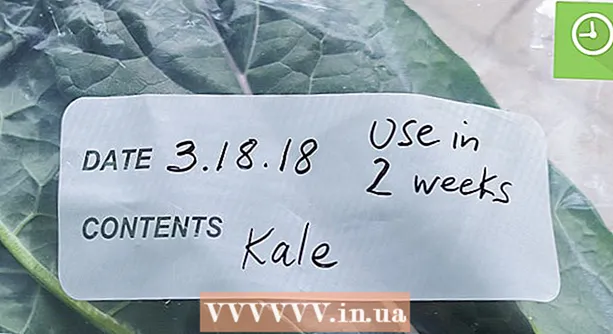Pengarang:
Roger Morrison
Tanggal Pembuatan:
17 September 2021
Tanggal Pembaruan:
21 Juni 2024

Isi
Di iPhone versi terbaru, Anda dapat menempatkan tombol menu mengambang di layar yang berfungsi sama dengan tombol home fisik, tetapi dengan fungsi tambahan. Ini disebut AssistiveTouch, dan Anda dapat menggunakan iPhone dengannya jika Anda mengalami masalah saat menyentuh layar atau menekan tombol.
Melangkah
 Pergi ke pengaturan.’ Ketuk "Pengaturan" di layar beranda iPhone - ini terlihat seperti roda gigi.
Pergi ke pengaturan.’ Ketuk "Pengaturan" di layar beranda iPhone - ini terlihat seperti roda gigi.  Tap "Umum.’ Gulir ke bawah hingga Anda melihat opsi "Umum" dan ketuk.
Tap "Umum.’ Gulir ke bawah hingga Anda melihat opsi "Umum" dan ketuk.  Pilih "Aksesibilitas" dari opsi. Gulir ke bawah lagi dan ketuk "Aksesibilitas" saat Anda melihatnya.
Pilih "Aksesibilitas" dari opsi. Gulir ke bawah lagi dan ketuk "Aksesibilitas" saat Anda melihatnya.  Matikan "AssistiveTouch di. Ketuk tombol sakelar untuk mengaktifkan AssistiveTouch. Tombol tersebut sekarang akan muncul di layar di mana pun Anda berada.
Matikan "AssistiveTouch di. Ketuk tombol sakelar untuk mengaktifkan AssistiveTouch. Tombol tersebut sekarang akan muncul di layar di mana pun Anda berada. - AssistiveTouch berfungsi dengan cara yang sama seperti tombol beranda Anda.
Tips
- Sebagian besar pengguna mengaktifkan fitur ini di iPhone untuk menghindari kerusakan pada tombol home fisik.